ビューを使用する
ビュー>ビューの下に表示される項目を使用すると、図面領域の表示と向きを変更できます。ビューのオプションは、次の4つの基本カテゴリに分類されます:
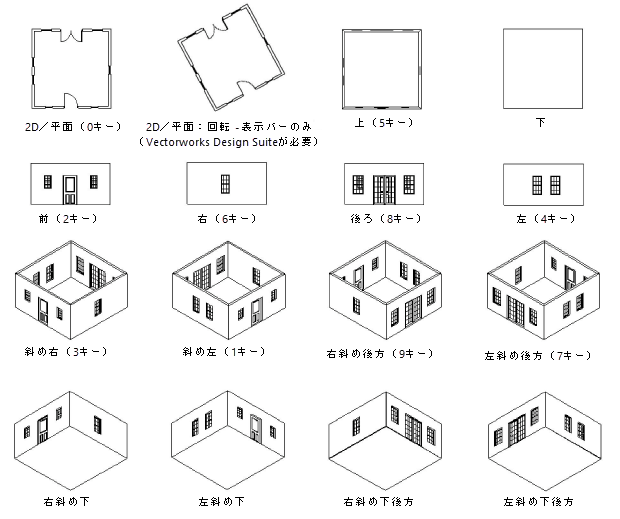
ビューをすばやく切り替えるには、上に示すテンキーのショートカットキーを使用します。
シートレイヤで選択したビューポートのビューもショートカットキーで変更できます。
標準ビューに変更するには:
ビュー>ビューを選択し、ビューを選択します。
ビューが変わり、現在のビュー/ビューリスト内の選択状態のビュー名の前にチェックマークが表示されます。
ワーキングプレーンとレイヤプレーンのどちらの場合でも、ビューはワーキングプレーンパレットの選択状態に依存します(ワーキングプレーンのビューとモードを参照)。
2D/平面:回転ビュー(Vectorworks Design Suite製品が必要)が存在する場合、テンキーの数字0では、標準の回転していない2D/平面ビューではなく2D/平面:回転ビューが呼び出されます。標準の回転していない2D/平面ビューに切り替えるには、再度0キーを押します。
ビューバーを使用して、ビューコマンドにすばやくアクセスすることもできます。現在のビューをクリックし、表示されたリストから標準のビューを選択します。そのビューが標準のビューとは異なる場合、現在のビューとして「カスタム」が表示されます。
